 1٬455 مشاهدة
1٬455 مشاهدة
تعرف على كيفية استخدام خاصية Nearby Share لمشاركة الملفات بين هواتف اندرويد
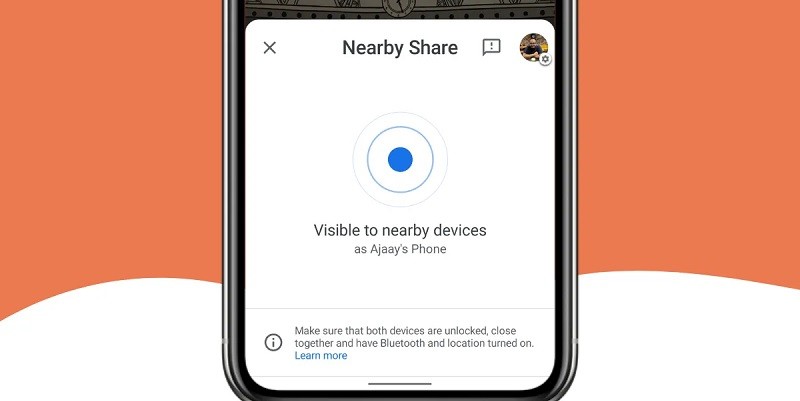
-
 خالد عاصم
خالد عاصم
محرر متخصص في الملفات التقنية بمختلف فروعها وأقسامها، عملت في الكتابة التقنية منذ عام 2014 في العديد من المواقع المصرية والعربية لأكتب عن الكمبيوتر والهواتف الذكية وأنظمة التشغيل والأجهزة الإلكترونية والملفات التقنية المتخصصة
كاتب ذهبي له اكثر من 500+ مقال
أطلقت جوجل خاصية جديدة لهواتفها العاملة بنظام تشغيل اندرويد وهي خاصية Nearby Share المستوحاة من خاصية AirDrop من ابل والمخصصة لهواتف ايفون وأجهزة ايباد، ومن خلال الخاصية الجديدة أصبح بإمكان مستخدمي هواتف اندرويد نقل أي نوع من أنواع الملفات دون الحاجة لإرسالها عبر البريد الإلكتروني أو وسيلة أخرى بشرط أن تكون الهواتف المتصلة في نطاق قريب، وفي هذا المقال نتحدث بالتفصيل عن كيفية استخدام خاصية Nearby Share الجديدة من جوجل.
من خلال استخدام خاصية Nearby Share يمكن للمستخدمين تداول الملفات المختلفة من صور وفيديوهات وملفات نصوص أو أي نوع آخر من أنواع الملفات بالاعتماد على العديد من سبل الاتصال مثل تقنية بلوتوث أو خاصية البلوتوث منخفض استهلاك الطاقة أو خاصية WebRTC أو خاصية الاتصال المباشر عبر واي فاي ولا تتطلب تلك الخاصية إلا أن تكون الأجهزة التي ستتداول تلك الملفات في نطاق قريب من بعضها البعض.
تعرف على كيفية استخدام خدمات Google One في أخذ نسخة احتياطية من هاتفك
وكان قد تم إتاحة استخدام خاصية Nearby Share في البداية لهواتف معينة من هواتف Pixel وهواتف سامسونج، إلا أنها أصبحت متاحة حاليًا لمختلف الهواتف التي تعمل بأنظمة تشغيل اندرويد 6.0 فما فوق، لتحل محل الخاصية السابقة التي عُرفت باسم Android Beam.
لتتمكن من استخدام خاصية Nearby Share يجب تفعيل الخاصية على الهاتفين العاملين بنظام تشغيل اندرويد على أن يكونا في نطاق قريب مع تفعيل خواص بلوتوث وخدمات تحديد المواقع، وتتيح الخاصية تبادل الملفات مع مختلف الأجهزة المتصلة بجهات الاتصال الخاصة بك أو بجهات اتصال بعينها، ومن خلال السطور المقبلة من هذا المقال سنتعرف على كيفية استخدام خاصية Nearby Share بالتفصيل.
دليل استخدام خاصية Nearby Share
التأكد من توافر الخاصية في هاتفك
أتيحت خاصية Nearby Share لمختلف هواتف اندرويد من إصدار 6.0 فما فوق، ومن المقرر ان تصل إلى أجهزة Chromebook خلال الشهور المقبلة وقد تمتد للعديد من المنصات وأنظمة التشغيل بعدها، ولتتمكن من معرفة ما إن كان هاتفك يدعم هذه الخاصية ام لا قم بفتح الإعدادات Settings ثم قم بالتمرير حتى قسم Google وقم بالضغط عليه ثم قم بالضغط على Device connections، في حالة ما إن كان هاتفك يدعم تلك الخاصية فستجد اسمها في الشاشة التي ستظهر لك، أما في حالة عدم رؤيتها فهذا يعني أن هاتفك لم يتلقى تلك الخاصية بعد.
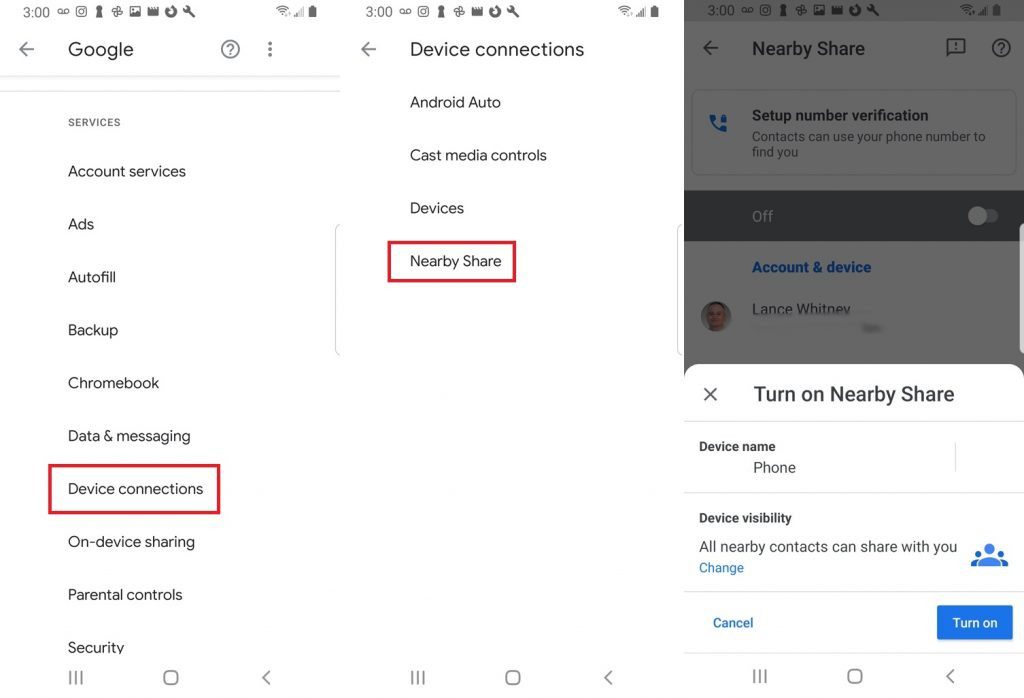
يمكنك الحصول على هذه الخاصية الجديدة دون الحاجة للانتظار فالهواتف التي يمكنها دعم هذه الخاصية ولم تتلقاها بعد يمكنها الاشتراك في برنامج خدمات جوجل بلاي التجريبية بزيارة الصفحة الخاصة بها ثم الضغط على زر Become a Tester، قم بعد ذلك بتحميل وتثبيت تطبيق Google Play Services (Beta) وانتظر حتى يتم تفعيل التطبيق ثم توجه إلى Device Connections مرة أخرى لترى خاصية Nearby Share قم بالضغط عليها ثم قم بالضغط على Turn on Nearby Share.
تعرف على كيفية رفع الملفات على Dropbox من خلال جهاز الكمبيوتر أو الهاتف الذكي
إعدادات خاصية Nearby Share
في صفحة إعدادات خاصية Nearby Share قم بالضغط على الحقل الخاص بتحديد اسم الجهاز Device name لتتمكن من تحديد اسم معين لهاتفك يمكن من خلال تعريفك للأجهزة القريبة منك.
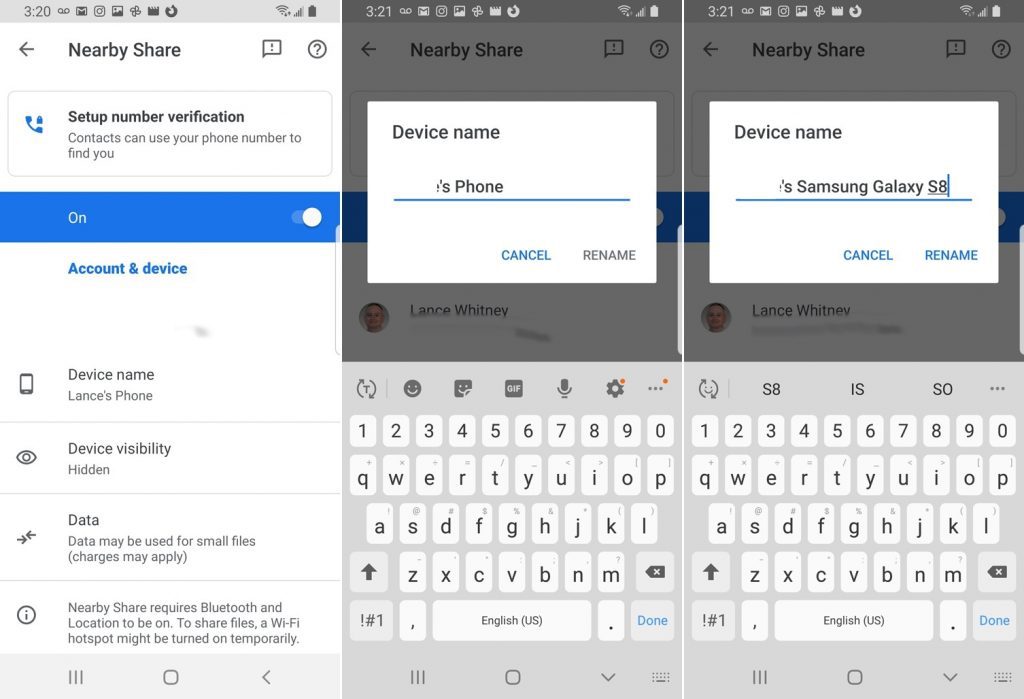
قم بالضغط على خيار Device visibility لتتمكن من تحديد من سيشاهد هاتفك متصلًا حيث يمكنك اختيار كافة جهات الاتصال أو اختيار بعض الجهات فقط أو إبقاء الهاتف مخفيًا عن الجميع، ويعني الخيار الأول أن كافة جهات الاتصال التي لديك والقريبة منك ستتمكن من مشاهدة هاتفك متصلًا، أما اختيار بعض الجهات فيتيح هذه الخاصية لبعض الجهات فقط بينما الخيار الأخير فسيمنع ظهور الهاتف بالطبع، وننصحك باختيار الخيار الثالث في حالة وجودك في مكان عام واختيار أي من الخيارين الأول والثاني في حالة رغبتك في إرسال ملف بعينه.
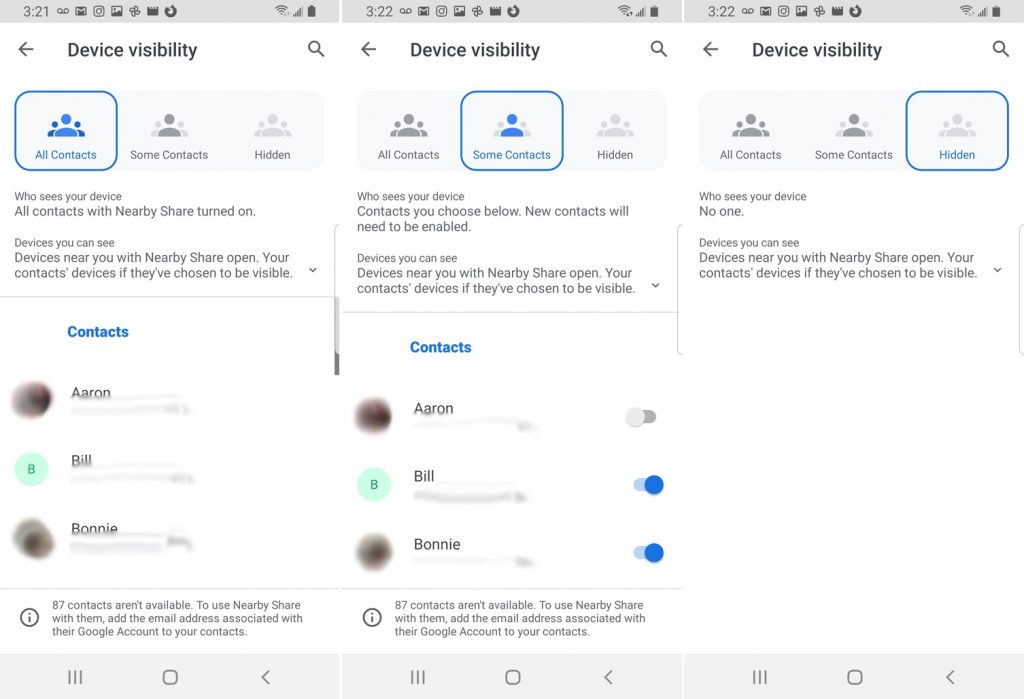
قم بالضغط على خيار Data Usage لتحديد متى تريد أن تقوم بمشاركة الملفات، قم باختيار Data لتقوم بنقل الملفات عبر باقة الهاتف في حالة رغبتك في نقل الملفات الصغيرة، وقم باختيار خيار Wi-Fi only ليقوم الهاتف بإرسال الملفات في حالة توافر اتصال لاسلكي بشبكة واي فاي فقط، اما خيار Without Internet فيتيح إرسال الملفات دون الاتصال بالشبكة على الإطلاق.
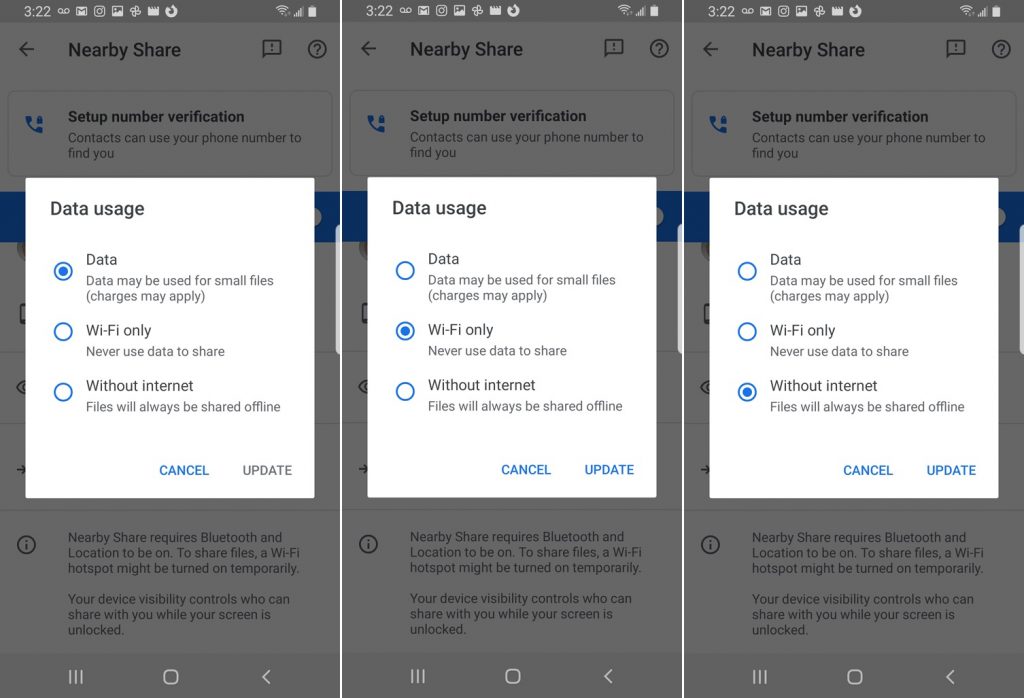
إرسال الملفات عبر Nearby Share
لتتمكن من استخدام خاصية Nearby Share في إرسال الملفات يجب التأكد من ان خواص بلوتوث وتحديد المواقع مفعلة وهو ما يمكن التأكد منه من خلال قائمة الاختصارات السريعة التي يمكن الوصول إليها بالسحب على الشاشة الرئيسية للهاتف من الأعلى للأسفل.
ويمكن إرسال الملفات من خلال أي تطبيق من التطبيقات التي تدعم خاصية مشاركة الملفات المدمجة في اندرويد، مثل تطبيقات الصور سواء تطبيق الصور المدمج أو تطبيق Google Photos بالإضافة لمجموعة من التطبيقات الخارجية مثل تطبيق Microsoft OneDrive على سبيل المثال.
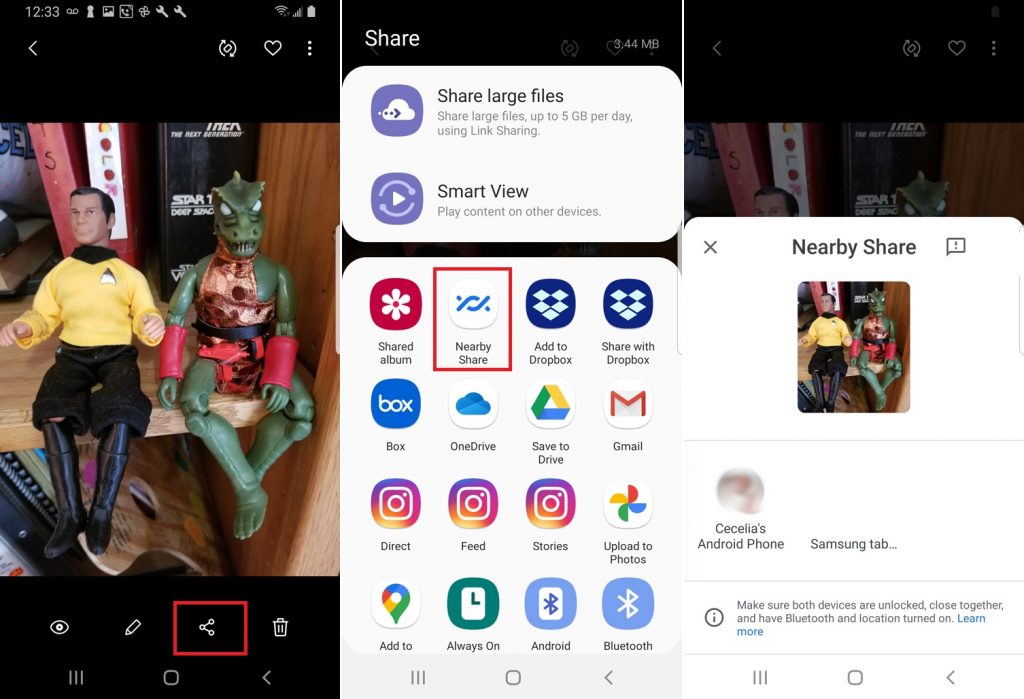
قم بفتح أي تطبيق من التطبيقات المتوافقة ثم قم بفتح التطبيق الذي ترغب في إرساله عبر الخاصية أيًا ما كان هذا التطبيق وقم بعد ذلك بالضغط على زر أو أيقونة المشاركة Share ومن بين الخيارات التي ستظهر قم باختيار خيار Nearby Share وانتظر حتى يتم ظهور الأجهزة المحيطة بك، قم بالضغط على الهاتف الذي ترغب في إرسال الملفات إليه.
ستظهر رسالة على الأجهزة القريبة التي قمت باختيارها تطلب الكشف عن ظهور الهاتف لتظهر لك بعد ذلك رسالة باسم الهاتف مرة أخرى وبمجرد الضغط عليها ستصل رسالة إلى الهاتف المرسل إليه تحمل زر Accept ليتمكن من تلقي الملف.
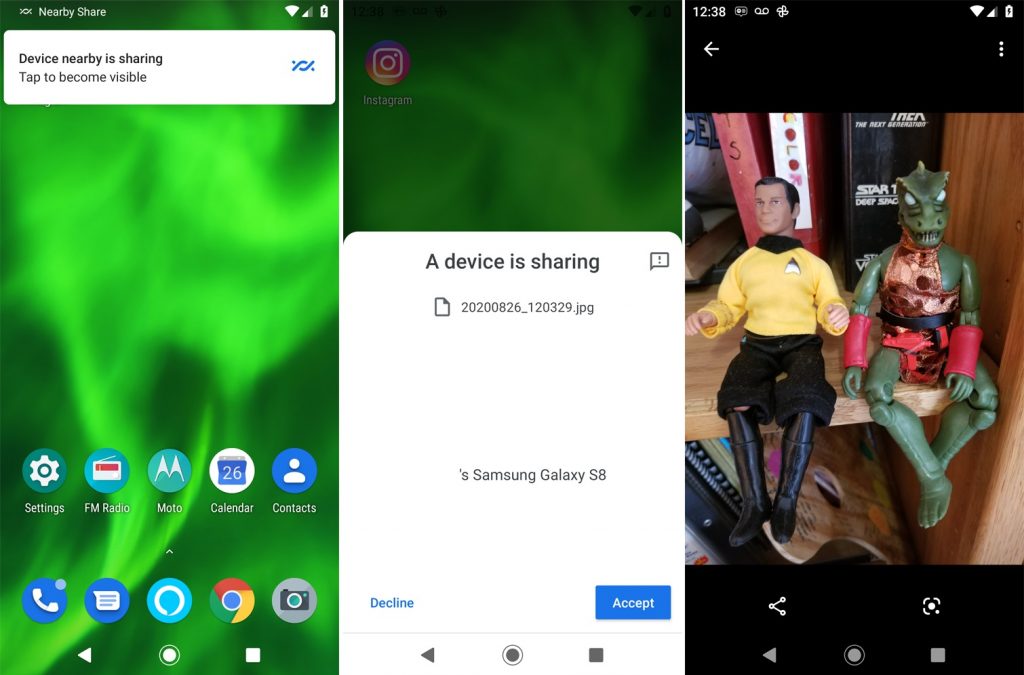
لا تختلف عملية استقبال الملفات عما سبق فبمجرد إرسال ملف لك ستظهر لك رسالة تطلب منك إتاحة هاتفك للاكتشاف من باقي الهواتف المحيطة وبمجرد ما أن يقوم مرسل الملف بالضغط على اسمك ستظهر لك رسالة تطلب منك الموافقة على تلقي الملف ليظهر الملف في أي من التطبيقات التي تدعم صيغته.
تعرف على كيفية تحميل فيديوهات انستجرام بأبسط الطرق من الهواتف والكمبيوتر
في حالة ما لم تعمل تلك الخاصية كما يجب قم أولًا بالتأكد من ان خاصية بلوتوث وخدمات المواقع مفعلة، قم أيضًا بإغلاق وفتح الخاصية وإغلاق وفتح الهاتف أو تقريب الهاتفين من بعضهما البعض، كما يمكن أيضًا التأكد من أن الهاتف الذي سيتلقى الملف غير مشغول باستقبال ملفات أخرى.
الكاتب
-
 خالد عاصم
خالد عاصم
محرر متخصص في الملفات التقنية بمختلف فروعها وأقسامها، عملت في الكتابة التقنية منذ عام 2014 في العديد من المواقع المصرية والعربية لأكتب عن الكمبيوتر والهواتف الذكية وأنظمة التشغيل والأجهزة الإلكترونية والملفات التقنية المتخصصة
كاتب ذهبي له اكثر من 500+ مقال
ما هو انطباعك؟











